win7系统是微软所占份额最大的操作系统,很多用户选择在电脑中安装纯净版win7系统,下面就和大家介绍电脑一键装机windows7纯净版系统的教程吧。
1、先给自己的台式电脑下载小鱼系统重装系统软件。
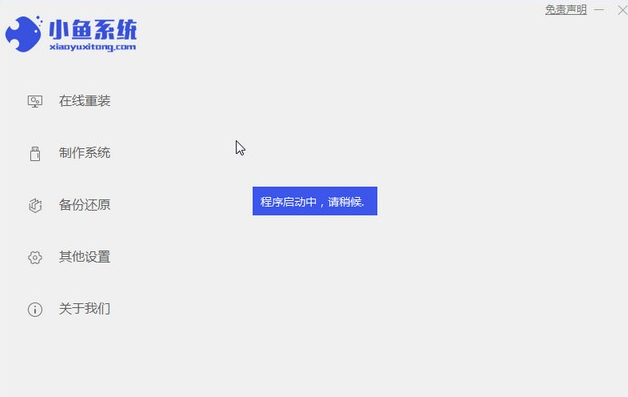
2、选择win7系统,点击“安装此系统”。
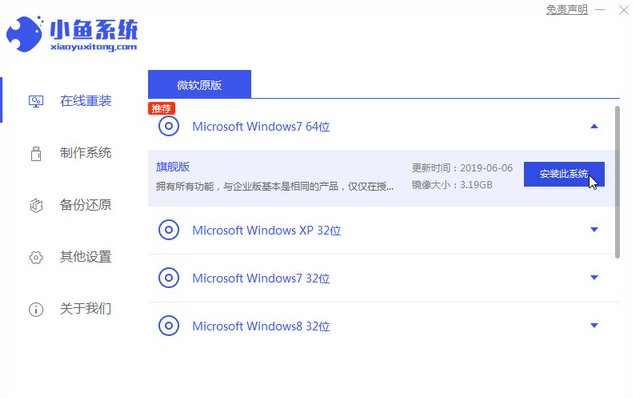
3、然后就开始下载win7系统的镜像。
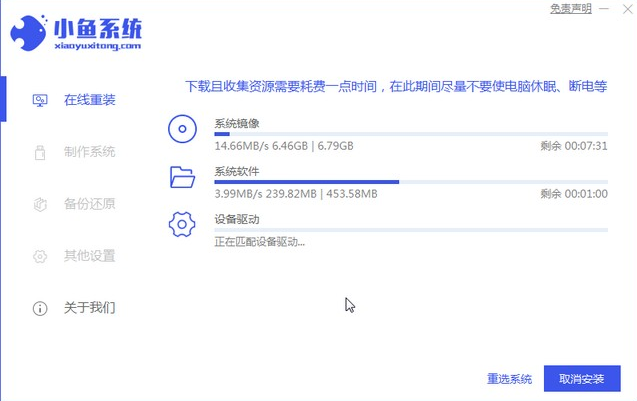
4、下载好之后进行环境部署,然后完成之后点击立即重启。

5、重启电脑后会出现windows管理器这个页面,我们选择第二个。
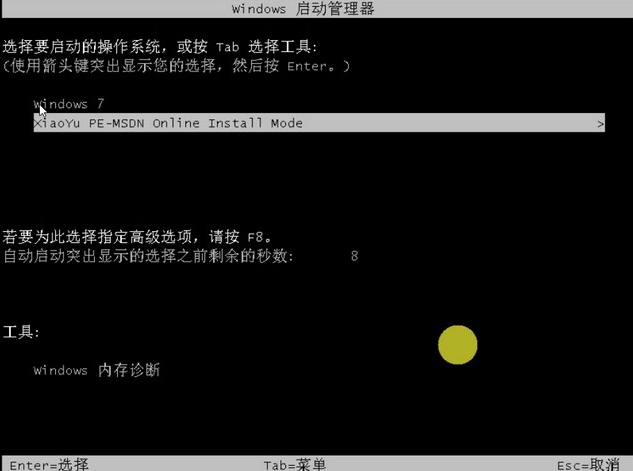
6、返回电脑pe界面继续进行安装。
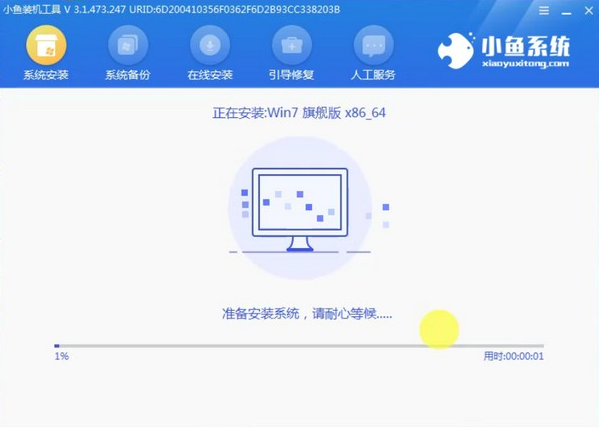
7、完成之后然后重启电脑。
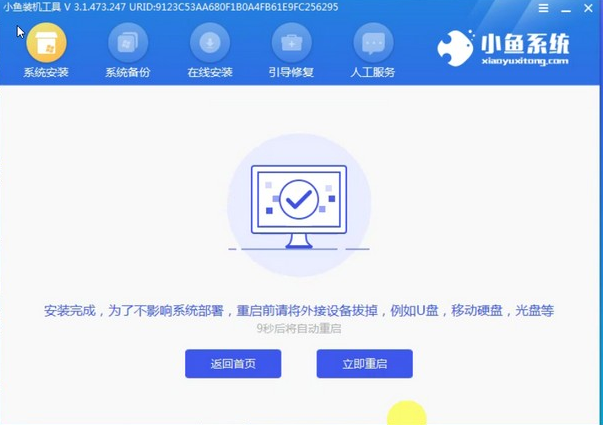
8、最后来到桌面,系统安装完成。

以上就是win7系统下载纯净版的安装教程了,希望对大家有帮助。
以上是win7系统下载纯净版安装教程的详细内容。更多信息请关注PHP中文网其他相关文章!




